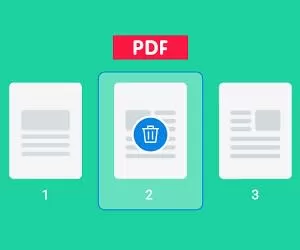
ترفند حذف صفحه از فایل PDF
گاها ممکن است فایل PDF را تهیه کنیم که یک یا چند صفحه از صفحات آن اضاقی باشد و نیازی به آن نداشته باشیم. از این رو آیا باید مجددا فایل PDF را بنویسیم و صفحات اضافی را از آن حذف کنیم؟ خیر. خوشبختانه ابزارهای متعددی در این زمینه وجود دارند که شما می توانید از آنها استفاده کنید که برخی از این ابزارها رایگان و برخی دیگر نیاز به خرید اشتراک دارند. با این وجود در ادامه این گزارش از بخش تکنولوژی پلاس وی قصد داریم ابزار کاملا حرفه ای و بدون نیاز به نصب برنامه را جهت حذف صفحه از فایل PDF را معرفی کنیم. همراه ما باشید.
1. وارد بخش حذف صفحه از PDF وب سایت ilovepdf شوید.
2. اینک باید فایل PDF مدنظر خود را انتخاب کنید. برای انتخاب فایل مذکور، می بایست گزینه Select PDF file را از وسط صفحه که در تصویر ذیل مشخص شده است را انتخاب کنید.
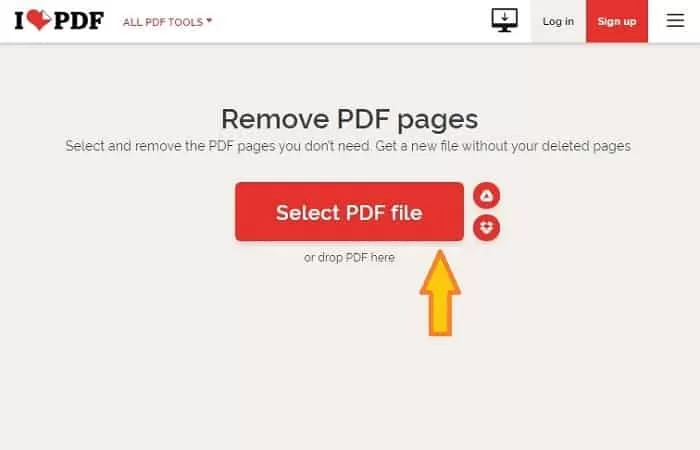
3. اینک از مسیری که فایل پی دی اف در آن قرار دارد، فایل pdf را انتخاب کنید.
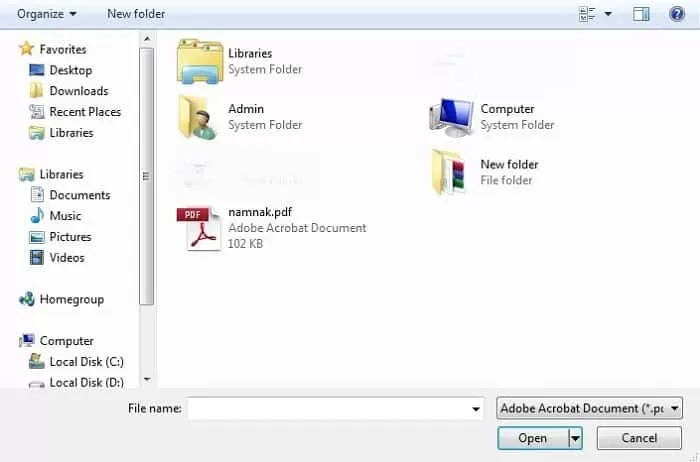
4. براساس میزان حجم فایل pdf ممکن است چند ثانیه در این مرحله صبر کنید چرا که باید منتظر بمانید تا فایل pdf شما در این وب سایت آپلود شود. بعد از آنکه آپلود شد با صفحه ایی مانند تصویر ذیل روبرو خواهید شد. در سمت چپ صفحات فایل pdf را مشاهده خواهید کرد. از این رو اگر شما تصمیم به حذف هر صفحه دارید، باید یکبار بر روی آن کلیک کنید تا علامت ضربدر قرمز رنگ در آن ظاهر شود.
برای مثال ما از فایل پی دی اف 15 صفحه ای خود، تصمیم به حذف صفحات 4، 7 و 10 داریم و آنها را انتخاب کرده ایم. برای اعمال تغییرات باید بر روی گزینه قرمز رنگ پایین سمت راست یعنی Remove pages کلیک کنید.
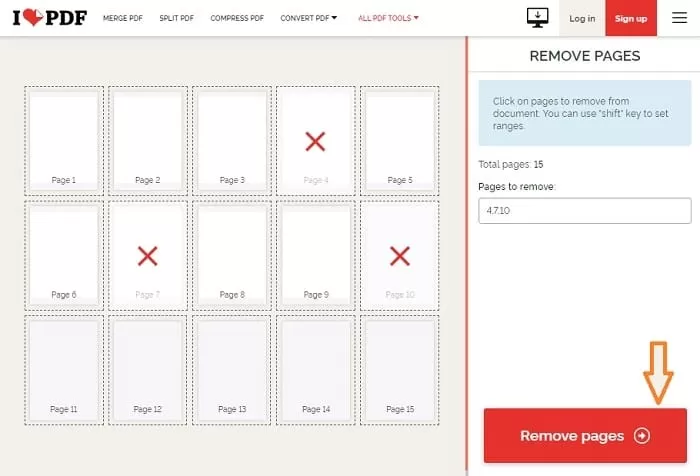
5. چند ثانیه صبر کنید تا فایل مدنظر شما آماده دانلود شود. اینک فایلی که تعدادی از صفحات آنرا پاک کرده اید، آماده دانلود می باشد که با انتخاب گزینه Download PDF می توانید اقدام به دانلود کنید.
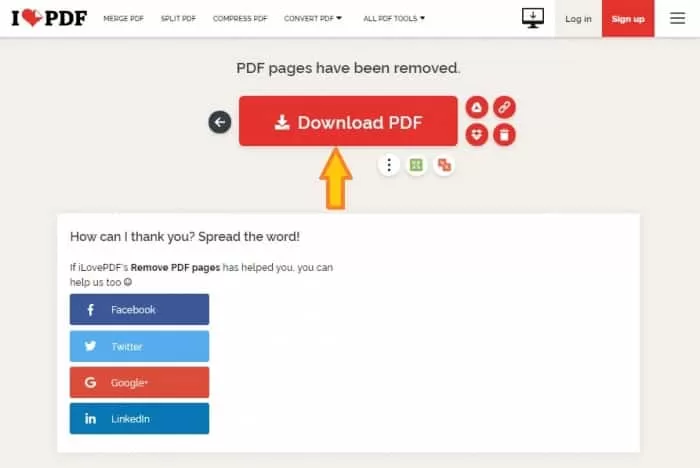
هم اکنون فایل مدنظر شما در قالب PDF دانلود و آماده استفاده شده است.







